Ručni i automatski prenos. Kontroliranje crtice.
Do pogrešne crtice riječi u dokumentima dolazi zbog činjenice da su slogovi ručno odvojeni. U takvim slučajevima, uz najmanje uređivanje teksta, napravljene promjene mogu se "iseliti". Zbog toga se preporučuje da se to postavi u dokumentu automatski prenos riječi.
Trebat će vam
Instalirao Word iz Microsoft Officea.
Sponzorirano postavljanjem članaka P&G na temu "Kako napraviti crticu riječi u Wordu" Kako ukloniti veliku udaljenost između riječi Kako staviti crtice u Word Kako promijeniti kodiranje u Wordu
Instrukcije
Općenito, zadani u word program crtice u riječima se ne stavljaju. To je zbog činjenice da u mnogim dokumentima - poslovnim pismima, pravnim i službenim papirima - riječi nisu crtice. Pozicionirani su u dokumentu prema odabranom stilu oblikovanja - u sredini, lijevo, desno i široko. Za to program ima posebne opcije. Međutim, u brojnim industrijama, poput znanosti, medicine, tehnologije, često se mogu naći vrlo dugi termini i koncepti. Pri kucanju se prebacuju u sljedeći redak, ali ponekad je, pod određenim okolnostima, umetanje riječi jednostavno neophodno. Ali upamtite: morate biti vješti u uređivanju teksta i stavljanju crtica u riječi. Inače, pri prvim promjenama tekst će se pretvoriti u nešto nerazumljivo. Imajte na umu da ne morate ništa odabrati prije organiziranja transfera. Ako postavite određene parametre, oni će se primijeniti na cijeli dokument, a ne na odabir. Da biste izvršili prijenose, na alatnoj traci pronađite stavku "Usluga", a u padajućem prozoru pronađite odjeljak "Jezik". Kliknite ovo dugme i odaberite opciju "Hifenacija". Označite okvir pored stavke koja vam treba u prozoru koji se otvori. Ovdje je predstavljeno nekoliko opcija konfiguracije. Odaberite jednu od metoda - "Automatsko rastavljanje crtica" ili "Hifenacija riječi iz velikih slova". U ovom slučaju možete postaviti širinu zone pomicanja i maksimalan broj uzastopnih crtica. Program takođe ima mogućnost prisilnog smještaja. Da biste frazu podijelili na slogove, kliknite željenu riječ i odaberite "Force". U prozoru koji se otvori u redu navedite mjesta na koja želite staviti crtice, stavite crticu i pritisnite Shift + Enter. I to onoliko puta koliko vam treba slogova. Ali nemojte prekomjerno koristiti ručni kvar. Inače, kada napravite promjene, tekst vam jednostavno može "ostaviti". Ako se tekst ne prenosi na „mašini“, odaberite fragment koji trebate urediti, odaberite izbornik „Alati“ i odjeljak „Jezik“. Zatim idite na opciju "Odabir jezika". U prozoru "Označi odabrani tekst kao" navedite ruski. Također ovdje morate staviti kvačicu nasuprot retku "Automatski otkrij jezik". Ako i dalje ne možete rastaviti tekst, odaberite naredbu Format i odjeljak Paragraf. Nakon toga, na kartici "Položaj na stranici" onemogućite automatsko rastavljanje riječi. Da biste razdvojili crtice, koristite meku crticu, za to su vam potrebne tipke Ctrl i znak "-". Kako jednostavno
Ostale povezane vijesti:
Crtice koje razdvajaju riječi na slogove uobičajeno su vidjeti na stranicama beletrističkih knjiga. Međutim, u slučajevima kada se tekst ne čita, već se pregledava, crtica samo odvlači pažnju čitatelja. Ovo se u potpunosti odnosi na tekstove za web. Metode formatiranja u renomirani urednici takođe dajte
Instrukcije
Pozovite glavni sistemski meni klikom na gumb "Start" i idite na stavku "Svi programi". Proširite vezu Microsoft Office i pokrenite Word. Otvorite dokument koji želite urediti ili kreirajte novi.
U verziji programa Word 2003 morate otvoriti izbornik "Alati" na gornjoj traci s alatima programskog prozora i odabrati stavku "Hifenacija". Dalje, primijenite potvrdni okvir u retku "Automatsko crtica" u otvorenom dijaloškom okviru i spremite izvršene promjene (za Word 2003).
Proširite izbornik Postavljanje stranice u gornjem servisnom oknu prozora Word 2007 i odaberite podtačku Izgled stranice. Odaberite podtačku "Hifenacija" i upotrijebite opciju "Automatski" da biste primijenili automatsko crtice na cijeli dokument (za Word 2007).
Za automatsku crticu u određenom dijelu dokumenta odaberite potreban tekst i koristite gore opisani algoritam radnji. Kada odabere opciju "Manual" na popisu "Hyphenation", korisnik će u posebnom dijaloškom okviru moći vidjeti predložene mogućnosti prenošenja riječi u trenutnoj riječi. Također iskoristite priliku za promjenu postavki prenosa riječi, koje pruža podtačka "Opcije rastavljanja".
Obratite pažnju na opciju mekog nošenja. Ova korisna funkcija korisna je za određivanje mjesta na kojem će se razbiti riječ ili kombinacija riječi na kraju retka. Kada se odabrana riječ pronađe bilo gdje drugdje, meka crtica postaje vidljiva samo ako je aktivirana opcija Display. Da biste omogućili ovu funkciju, otvorite grupu "Stavak" u gornjem servisnom oknu prozora aplikacije Word i idite na karticu "Početna stranica". Upotrijebite naredbu Sakrij / Prikaži i odredite gdje ćete umetnuti meki crticu u odabranu riječ. Potvrdite traženu radnju istodobnim pritiskom na tipke Ctrl i crtica.
Uređivači teksta omogućavaju korisnicima uštedu vremena upisivanjem riječi u cijelosti i ne dijeljenjem prilikom prebacivanja u sljedeći redak. Naravno, prikladnije je čitati cijelu riječ, ali ponekad je poželjno koristiti prijenos nekoliko slogova.
Instrukcije
Ako se prilikom tipkanja pridržavate određenog formata, na primjer, lijevog opravdanja, neizbježno ćete se suočiti s problemom prebacivanja riječi u drugi redak, jer vam je važno da ne ostavljate prazan prostor koji ne dolazi do kraja linija. Ako je ovo izoliran slučaj, crticu možete dodati ručno. Samo pritisnite tipku "crtica" prije kraja retka, pridržavajući se slogovnog principa dijeljenja riječi. Imajte na umu da ne možete umotati samo jedno slovo riječi u drugi redak ili kombinaciju suglasnika i mekog znaka. Idealna za slog je kombinacija suglasnika i samoglasnika koji tvore zajednički slog. Možete prenijeti nekoliko slogova odjednom, dijeleći riječ na pola.
Ako su vam prilikom tipkanja važne samo brzine i radije dajete test pismenosti računaru, koristite uslugu "Automatski prijenos" tekstualnog dokumenta MC Word. Takvu funkciju možete postaviti u MC Word 2003 pomoću izbornika "Alati" koji se nalazi na glavnoj traci s alatima. Pritisnite lijevu tipku miša tipku "Usluga", pomaknite kursor na odjeljak "Jezik". U kontekstnom izborniku koji se otvori odaberite funkciju "Hifenacija". Označite okvir "Automatsko rastavljanje crtica" i potvrdite svoje radnje klikom na dugme "OK" Postavke automatskog povezivanja možete dopuniti odabirom širine zone prenosa i maksimalnim brojem uzastopnih crtica. Unesite tražene numeričke vrijednosti u odgovarajuća polja i kliknite "U redu". Spremljene promjene primjenjivat će se na sve naredne MC Word dokumente.
Da se postavi automatski crtice u MC Word 2007 i novijim verzijama kliknite na dugme Izgled stranice koji se nalazi na glavnoj alatnoj traci otvori dokument MC Word. Zadržite pokazivač iznad stupca Postavljanje stranice i potvrdite okvir pored Hifenacija. Odaberite opciju "Auto". Spremite promjene klikom na "U redu".
Takođe možete postaviti automatsko prebacivanje riječi u tekstualni dokument "Notepad". Da biste to učinili, u otvorenom prozoru programa kliknite gumb "Format" na glavnoj traci s alatima. Označite okvir pored Prelom riječi.
Microsoft Word - jedan od programa paketa Microsoft Office. Koristi se za izradu dokumenata, disertacija, sažetaka. Dizajn stranice postavlja korisnik pomoću interventnih tastera ili kontekstnog menija.
![]()
Instrukcije
Za većinu istraživački radovi potrebno je numeriranje stranica. Da biste dodali brojeve, u gornjem izborniku odaberite Umetni, a zatim kliknite Brojevi stranica.
Odredite položaj broja na stranici. Može se postaviti na vrh i na dno. Poravnanje se može izvesti na pet načina: lijevo, desno, od centra, unutra, spolja. Odabir gdje stranice postavljanje broja ovisi o određenom formatu vašeg rada i zahtjevima za njim.
Naslovna stranica obično nije numerirana. Ako vaš posao uključuje naslovna stranica, poništite okvir pored "Broj na prvoj stranici". Općenito, u formatu broja stranice možete odabrati s kojeg ćete lista započeti numeriranje.
Takođe možete promijeniti vrstu sobe po vlastitom nahođenju. Kliknite gumb "Format". Broj stranice Možete koristiti obične arapske brojeve 1, 2, 3, brojeve s crticama - 1 -, - 2 -, - 3 -, rimske brojeve I, II, III, latinična slova a, b, c i druge opcije. Format broja stranice može sadržavati broj poglavlja. Na primjer, 1-A je prvi naslov, stranica A.
Da biste započeli novu stranicu, idite na izbornik Umetanje, odaberite Break. Označite okvir pored stavke "Pokreni novu stranicu", potvrdite svoj izbor klikom na dugme "U redu". Ako ste omogućili umetanje brojeva stranica, numeriranje svake nove stranice dogodit će se automatski. Budući da je "aktiviranje" numeriranja jednokratni postupak, za njega ne postoje vruće tipke.
Pri sastavljanju sadržaja korisno je naznačiti u kojem se opsegu stranica nalazi određeni odjeljak. Ovo će pomoći vama i čitatelju da se krećete kroz posao. Odaberite Umetni - Veza - Sadržaj i indeksi. Idite na umetak "Sadržaj". Pored stavke "Prikaži brojeve stranica" trebala bi biti oznaka.
Pogrešno prenos riječi u dokumentima proizlazi iz činjenice da su slogovi ručno razdvajani. U takvim slučajevima, uz najmanje uređivanje teksta, napravljene promjene mogu se "iseliti". Zbog toga se preporučuje podešavanje automatskog podešavanja prenos riječi.

Trebat će vam
- - instaliran Word iz Microsoft Officea.
Instrukcije
Tipično zadana vrijednost u programu Word prenoss in
Ručno zamatanje riječi dosadan je i dugotrajan posao koji se može izbjeći pomoću funkcije automatskog umotavanja. Da biste ga omogućili potrebno je:
Kliknite u glavnom izborniku "Izgled stranice".

Zatim kliknite na "Hifenacija" i vidjet ćete uvodnu listu. U njemu možete odabrati da li programu povjeriti automatsko postavljanje crtica u riječi ili to možete učiniti ručno.

Ručna crtica
Prvo odaberite traženi odjeljak teksta ili cijeli tekst. Zatim kliknite na "Hifenacija" -\u003e "Ručno".
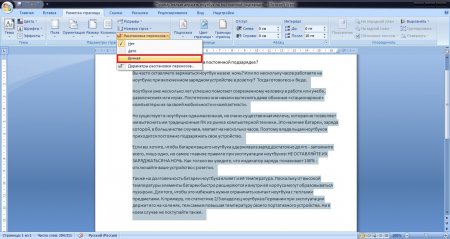
Zatim će se pojaviti prozor s podijeljenom riječju za skladišta.
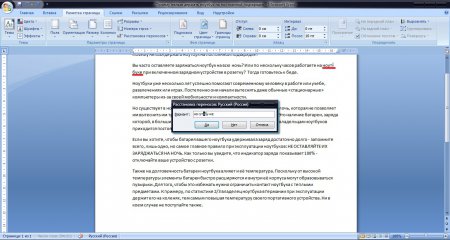
Stoga ćete morati odabrati skladišta do kraja teksta i kliknuti "Da". Ne jako dug, ali prilično problematičan način, pogotovo ako ćete, na primjer, uređivati teza ili projekat kursa.
Automatsko crtice
Uz automatsku crticu, sve je mnogo lakše. Samo odaberite "Auto" umjesto "Manual" i program će obaviti posao umjesto vas. Istovremeno, izvršit će transfere samo prema pravilima koja su u njemu utvrđena. Ne brinite - sve se može prilagoditi i ispraviti.
Crtica riječi iz VELIKIH SLOVA - kada je ovaj potvrdni okvir omogućen, napisane riječi velikim slovima, slomit će se po slogovima i umotati u novi redak (ako poništite okvir, za ove riječi bit će napravljena iznimka).
Širina zamotane zone - podešava se udaljenost od okvira do najbližeg skladišta krajnje desne riječi.
Prisilno - otvara dijaloški okvir za ručno rastavljanje crtica.
U ovom vodiču naučili ste kako napraviti automatski i ručni prenos riječi u tekstu microsoft dokumenti Riječ.
Microsoft Word privlači tako velik broj korisnika jer može ponuditi razne načine za automatizaciju rada s tekstom. Jedno od njih je automatsko rastavljanje crtica.
Da prilagodite automatsko postavljanje crtica, morate ići na karticu " Izgled"U poglavlju" Postavke stranice"Odaberite stavku" Hifenacija"I na listi koja se otvori, kliknite na" Auto».
U ovom slučaju crtice će biti postavljene na sva potrebna i moguća mjesta. Da biste to učinili, mora se instalirati rječnik jezika za koji su takođe uključene crtice. Međutim, sve službene distribucije programa Microsoft Word sadrže ih za bilo koji podržani jezik.
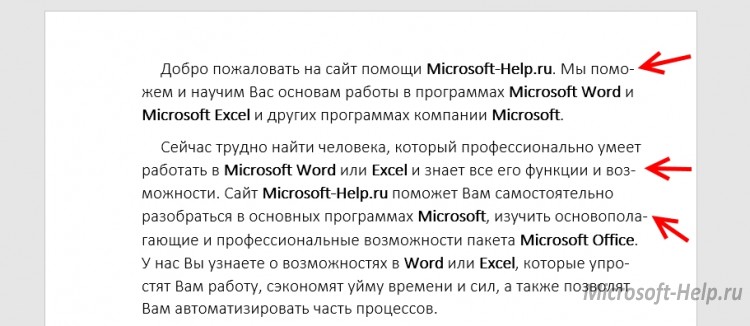
Važna karakteristika automatskog rastavljanja riječi je da će se, ako iznenada povećate veličinu, promijenite font ili dodati bilo koji ukrasni element za tekst, prebacivanje prilagoditi samo.
Kada odaberete isjecanje "Fit to Width", stranica će općenito izgledati poput dobro postavljene knjige.
Također se ne preporučuje da sami postavljate prijelome redaka u dokumentu koristeći "-" i prijelome redaka. Da bi to učinio, Word koristi funkciju "Meko raspodjeljivanje crtica". Odaberite željenu riječ, postavite kursor i pritisnite "CTRL" + "-". Ako je potrebno, riječ će se prenijeti prema pravilima koja ste naveli. Meke crtice nisu vidljive u dokumentu, pa da biste ih prikazali idite na " Dom"U poglavlju" Stavak"Press" Pokažite sve znakove».
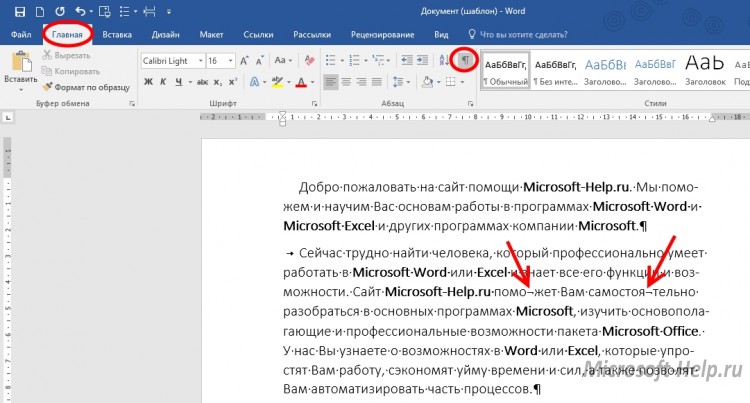
Vraćajući se na odlomak " Hifenacija"I klikom na" Priručnik», Program će pretražiti sve riječi za koje se može izvršiti crtica i pokazati vam mogućnosti kako to učiniti. Postavite kursor na željeno mjesto i kliknite " Da».
![]()
Posljednja stavka su minimalne postavke. " Crtica riječi... "odgovoran je za posebno uključivanje crtice u one riječi koje su napisane velikim slovima... Bez potvrdnog okvira za njih će se napraviti izuzetak.
IN " Širina zone crtice»Postavlja udaljenost od ruba crtice do okvira stranice.
« Maks. broj…»Ograničite broj ponavljanja umotavanja riječi za odabir ili cijeli dokument.
Da bi se uklonila crtica, potrebno je u paragrafu " Hifenacija»Odaberite opciju« Ne».
Ili, s aktiviranim načinom prikaza svih simbola, uklonite ručno postavljene. Ako ih je bilo previše, tada možete koristiti funkciju "Zamijeni", koja se poziva tipkom F5.
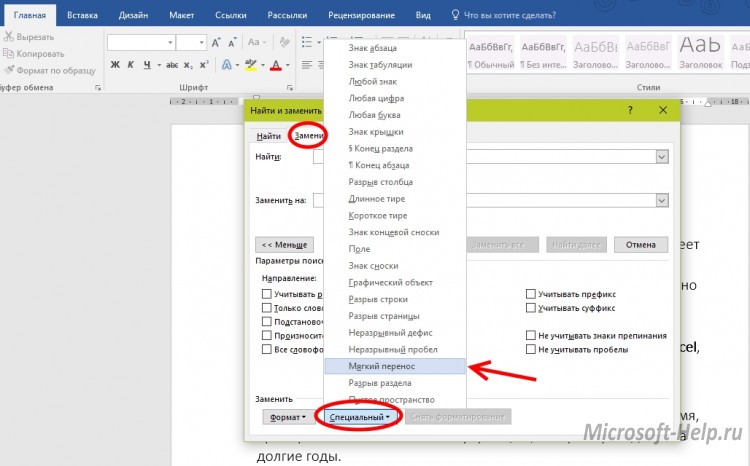
Na kartici za zamjenu kliknite " Više \u003e\u003e » -> « Poseban", Odaberite" Soft transfer"I zamijenite ga praznim nizom, bez razmaka.
Funkcija automatskog prenosa crtica takođe je dostupna za Word 2003. Instalira se na adresi " Usluga» -> « Jezik» -> « Hifenacija».
Crtica riječi u Wordu
Prijenos je ispravna podjela riječi na slogove i prijenos dijela riječi na početak sljedećeg retka. Pogledajmo kako automatski dodijeliti crtice u tekstu ili ih postaviti ručno.
Ilustracije prikazuju interfejs programa Word 2007, ali sve naredbe i alati koji su u potpunosti u potpunosti su kompatibilni i primenljivi u programu Word 2010.
Područje s više stranica koje se nalazi na vrhu prozora programa Word - vrpca se sastoji od kartica:
Svaka kartica vrpce sadrži grupirane kontrole za određene alate uređivača. Pokretanjem programa Word otvara se vrpca "Početna" na kojoj se nalaze alati za formatiranje teksta.
Otvorimo karticu "Izgled stranice". Ovdje, u grupi Postavljanje stranice, otvorite dijaloški okvir Hyphenation i odaberite način Hyphenation:
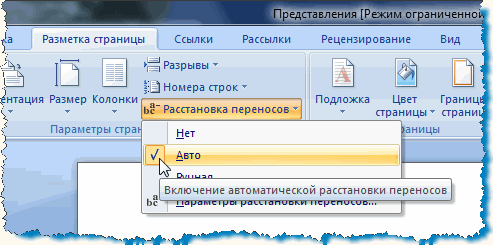
U režimu "Auto", program automatski prebacuje riječi pronađene na kraju redaka. U slučaju naknadnog uređivanja teksta i promjene dužine redova, urednik će automatski preurediti potrebne crtice. Da biste primijenili ovu postavku, odaberite dio teksta ili cijeli tekst - (Ctrl + A) i postavite "Auto".
Pored toga, pojedinačnim riječima i frazama u tekstu možemo sami dodijeliti mjesto za umetanje crtice. Prvo otvorimo skrivene znakove za formatiranje. Na kartici "Početna", u grupi "Stavak", aktivirajte funkciju prikaza:

Odaberite riječ u tekstu, postavite i pokazivačem kliknite mjesto podjele. Pritisnite prečicu na tastaturi Ctrl + crtica. Simbol mekog prijenosa pojavljuje se na mjestu označenom kursorom:

Ako ova riječ dođe na kraj retka, ona će se tek tako premotati u sljedeći redak. Stavljamo crtice u potrebne riječi i isključujemo prikaz skrivenih znakova. Prijelomi riječi neće biti vidljivi ako su riječi u sredini retka.
Kucanjem teksta, možete ručno postavljati crtice. Da biste to učinili, u prozoru "Hifenacija" odaberite naredbu "Ručno". Uređivač otvara dijaloški okvir u kojem se riječi za crticu pojavljuju jedna po jedna. Postavite kursor na mjesto željenog prijenosa i potvrdite: "Da". Na određeno mesto, reč ubacuje meki prenos. Ako je tekst uređen i duljina redova se promijeni, prikazat će se i ispisati samo one riječi iz onih prethodno označenih mekom crticom koje će pasti na krajeve redaka. U ovom slučaju ponovljena automatska ponovna instalacija crtica nije izvršena.
Drugi važan element formatiranja je crtica koja se ne lomi. Potrebno je spriječiti razdvajanje i prijenos takvih struktura kao što su, na primjer: "zlatnožuta", "zbog", "2." i slično. Da biste spriječili razbijanje složenih riječi, složena prezimena, složeni brojevi ujedinjeni crticom, koji su pali na kraj retka, koristite crticu koja se ne lomi. Jednostavno, ovim riječima zamjenjujemo uobičajenu crticu neraskidivom crticom. Crtica koja se ne lomi ubacuje se na željeno mjesto pomoću prečice na tastaturi: "Ctrl + Shift + crtica".
Pozivanje prozora "Hifenacija" kroz "Parametre crtice":
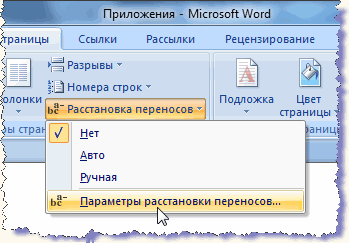
možete postaviti veličinu područja prijenosa. Šire područje će povećati nazubljenost desne ivice, ali bit će manje crtica. Sužavanje područja smanjit će rub, ali će se povećati količina crtica.
Sada, da vidimo kako iz teksta ukloniti nelomljive crtice, meke crtice i ostale elemente ručnog oblikovanja. Na glavnoj kartici, u grupi "Uređivanje", nalazimo naredbu "Zamijeni", koja takođe odgovara korisnoj kombinaciji Ctrl + H. U padajućem popisu u prozoru "Pronađi i zamijeni" označite stavku za brisanje. Simbol odabranog elementa pojavljuje se u retku "Pronađi":
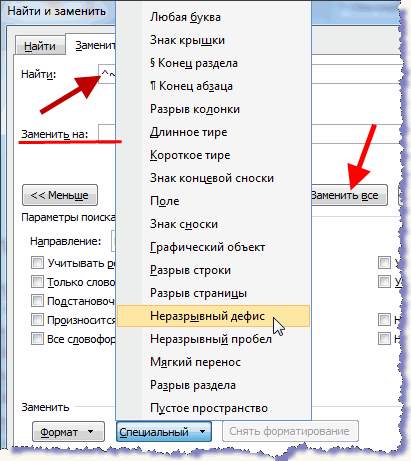
Ostavite prazan redak "Zamijeni sa:". Kliknite gumb "Zamijeni sve". Pojavljuje se prozor za dovršetak operacije, naznačujući broj izvršenih zamjena. Zatim na padajućem popisu odaberite sljedeću stavku i također je izbrišite.
Da biste uklonili automatski postavljene crtice u prozoru "Hifenacija", odaberite naredbu "Ne".
Ispravno postavljene crtice, nerazlomljive crtice, optimalna veličina zone crtice čine tekst lako čitljiv s jednakim intervalima između riječi. Kompaktan tekst zauzima manje prostora na stranicama, što je važno prilikom izrade glomaznih dokumenata.